win7系统如何连接蓝牙鼠标 win7笔记本电脑连接蓝牙鼠标教程
更新时间:2024-07-09 13:35:04作者:xinxin
我们在使用win7笔记本电脑的时候,总是会通过无线蓝牙功能来实现设备的连接,而且连接设置也非常的便捷,不过有些用户在刚接触win7电脑的情况下,可能还不懂得蓝牙鼠标设备的连接方式,对此win7系统如何连接蓝牙鼠标呢?以下就给大家分享win7笔记本电脑连接蓝牙鼠标教程。
推荐下载:win7 64位专业版
具体方法:
1、在电脑底部的任务栏中找到蓝牙,右键打开菜单,然后点击添加设备。
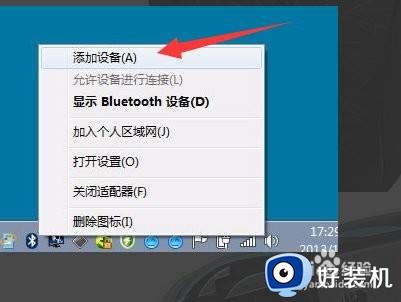
2、在跳转的添加设备界面中,选择需要连接的蓝牙鼠标,
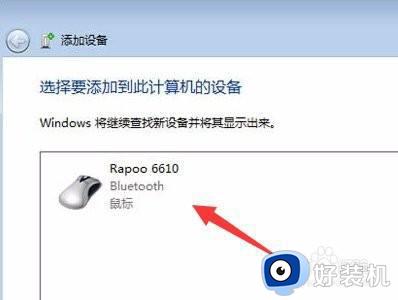
3、电脑会自动开始安装蓝牙鼠标的驱动程序,等待一段时间。

4、驱动程序安装完成后,即可成功完成连接。

上述就是小编告诉大家的win7笔记本电脑连接蓝牙鼠标教程了,有遇到过相同问题的用户就可以根据小编的步骤进行操作了,希望能够对大家有所帮助。
win7系统如何连接蓝牙鼠标 win7笔记本电脑连接蓝牙鼠标教程相关教程
- win7笔记本连蓝牙鼠标详细步骤 笔记本win7怎么连接蓝牙鼠标
- win7华硕笔记本如何连接蓝牙鼠标
- win7笔记本连接蓝牙鼠标搜索不到设备如何处理
- win7如何连接蓝牙鼠标 win7电脑怎么连接蓝牙鼠标
- microsoft蓝牙鼠标怎么连win7电脑 微软蓝牙鼠标如何连接电脑win7
- Win7添加蓝牙鼠标的步骤 Win7如何连接蓝牙鼠标
- win7笔记本连上蓝牙鼠标不能用怎么办 win7连接蓝牙鼠标不能用如何修复
- win7蓝牙鼠标怎么连电脑使用 win7系统如何连接蓝牙鼠标
- 蓝牙鼠标怎么连电脑使用win7 win7系统连接蓝牙鼠标的步骤
- win7连蓝牙鼠标不能用怎么办 win7蓝牙鼠标已连接但不可用处理方法
- win7访问win10共享文件没有权限怎么回事 win7访问不了win10的共享文件夹无权限如何处理
- win7发现不了局域网内打印机怎么办 win7搜索不到局域网打印机如何解决
- win7访问win10打印机出现禁用当前帐号如何处理
- win7发送到桌面不见了怎么回事 win7右键没有发送到桌面快捷方式如何解决
- win7电脑怎么用安全模式恢复出厂设置 win7安全模式下恢复出厂设置的方法
- win7电脑怎么用数据线连接手机网络 win7电脑数据线连接手机上网如何操作
win7教程推荐
- 1 win7每次重启都自动还原怎么办 win7电脑每次开机都自动还原解决方法
- 2 win7重置网络的步骤 win7怎么重置电脑网络
- 3 win7没有1920x1080分辨率怎么添加 win7屏幕分辨率没有1920x1080处理方法
- 4 win7无法验证此设备所需的驱动程序的数字签名处理方法
- 5 win7设置自动开机脚本教程 win7电脑怎么设置每天自动开机脚本
- 6 win7系统设置存储在哪里 win7系统怎么设置存储路径
- 7 win7系统迁移到固态硬盘后无法启动怎么解决
- 8 win7电脑共享打印机后不能打印怎么回事 win7打印机已共享但无法打印如何解决
- 9 win7系统摄像头无法捕捉画面怎么办 win7摄像头停止捕捉画面解决方法
- 10 win7电脑的打印机删除了还是在怎么回事 win7系统删除打印机后刷新又出现如何解决
